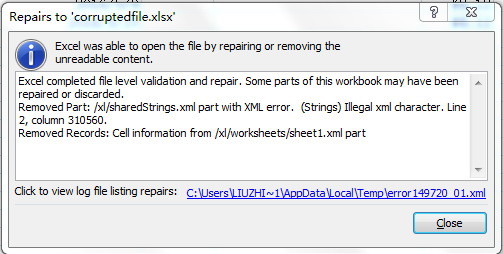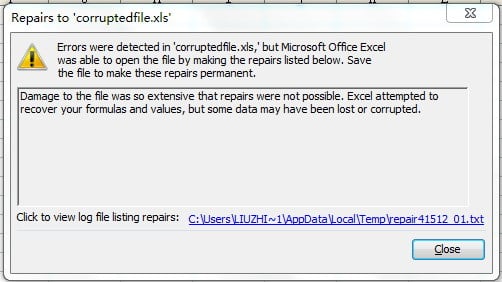Шинж тэмдэг:
Microsoft Excel програмтай эвдэрсэн эсвэл эвдэрсэн Excel XLSX файлыг нээхдээ дараахь алдааны мэдэгдлийг олж харна уу.
Excel-д уншигдахгүй агуулга олдсон. Та энэхүү ажлын номын агуулгыг сэргээхийг хүсч байна уу? Хэрэв та энэ ажлын номын эх сурвалжид итгэдэг бол Тийм товчийг дарна уу.
filename.xlsx бол эвдэрсэн, гэмтсэн Excel файлын нэр юм.
Алдааны мэдэгдлийн дэлгэцийн агшинг доор харуулав.
Хэрэв та "Тийм" гэж сонговол Excel нь эвдэрсэн Excel файлыг засахыг оролдох болно. Доорх хоёр нөхцөл байдал байна:
1. Excel файлыг засах боломжгүй.
Энэ тохиолдолд дараахь алдааны мэдэгдлийг харуулах болно:
Файлын формат эсвэл файлын өргөтгөл хүчингүй тул Excel 'filename.xlsx' файлыг нээж чадахгүй. Файл эвдэрсэнгүй, файлын өргөтгөл нь файлын форматтай таарч байгаа эсэхийг шалгана уу.
filename.xlsx бол эвдэрсэн, гэмтсэн Excel файлын нэр юм.
Алдааны мэдэгдлийн дэлгэцийн агшинг доор харуулав.
2. Excel файлыг засах боломжтой.
Энэ тохиолдолд дараахь мессежийг харуулах болно:
Excel нь уншаагүй агуулгыг засах эсвэл устгах замаар файлыг нээж чадсан.
мессежийн дор жагсаасан агуулгыг засаж, устгасан болно.
Доорх зурвасын дэлгэцийн агшинг жишээ болгон харуулав.
Та "Хаах" товчийг дарсны дараа Excel нь тогтмол файлыг нээнэ. Хоёр нөхцөл байдал бий:
Зарим өгөгдлийг тогтмол файлд сэргээх боловч маш олон өгөгдөл нь l байнаost засвар / сэргээх үйл явцын дараа.
Засвар / сэргээн босголтын дараа тогтмол файл дотор бодит өгөгдөл байхгүй байна.
Microsoft Excel програмтай эвдэрсэн эсвэл эвдэрсэн Excel XLS файлыг нээхэд та үүнтэй ижил алдааны мэдэгдлийг харах болно.
Баримт бичиг нь гэмтсэн тул нээх боломжгүй байна. Үүнийг туршиж, засахын тулд Нээлттэй харилцах цонхны Нээлттэй ба Засварлах командыг ашиглаад, асуухад өгөгдөл задлахыг сонгоно уу.
Алдааны мэдэгдлийн дэлгэцийн агшинг доор харуулав.
Хэрэв та "OK" -г сонговол Excel нь эвдэрсэн Excel файлыг засч, дараахь мессежийг харуулахыг хичээх болно.
'Filename.xls' дээр алдаа илэрсэн боловч Microsoft Office Excel нь доор жагсаасан засваруудыг хийж файлыг нээж чадсан. Эдгээр засварыг байнгын болгохын тулд файлыг хадгална уу.
filename.xls бол эвдэрсэн XLS файлыг засаж байгаа файл юм.
Засварын үр дүнг зурвасын доор жагсаах болно.
Доорх зурвасын дэлгэцийн агшинг жишээ болгон харуулав.
Та "Хаах" товчийг дарсны дараа Excel нь тогтмол файлыг нээнэ. Гэсэн хэдий ч олон тооны өгөгдөл нь lost засвар / сэргээх үйл явцын дараа.
Нарийвчилсан тайлбар:
Таны Excel файл эвдэрсэн, зарим хэсэг нь Excel-ээр танигдах боломжгүй болсон үед Excel энэ алдааны мэдэгдлийг өгч, засахыг хичээх болно. Гэсэн хэдий ч Excel-ийн хязгаарлагдмал сэргээх чадварын улмаас засвар / сэргээх үйл явцын дараа бодит өгөгдөл сэргээгдэхгүй эсвэл маш олон өгөгдөл l байх болно.ost.
Шийдэл:
Та ашиглаж болно DataNumen Excel Repair авлигад өртсөн Excel файлыг сэргээх бөгөөд энэ нь Excel-ээс хамаагүй илүү өгөгдлийг сэргээх болно.
Жишээ файл 1:
Гэмтсэн XLS файл: Алдаа4.xlsx
Excel-ийн суулгасан засварлах функцээр Excel файлыг засч чадахгүй байна.
Хамтран DataNumen Excel Repair: 100% өгөгдлийг сэргээж болно.
Файлыг DataNumen Excel Repair: Алдаа4_fixed.xls
Жишээ файл 2:
Гэмтсэн XLS файл: Алдаа3_1.xlsx
Excel-ийн дотоод засварын функцээр 0% эсийн өгөгдлийг сэргээж болно.
Хамтран DataNumen Excel Repair: 61% өгөгдлийг сэргээж болно.
Файлыг DataNumen Excel Repair: Алдаа3_1_fixed.xls
Жишээ файл 3:
Гэмтсэн XLS файл: Алдаа3_2.xlsx
Excel-ийн дотоод засварын функцээр 0% эсийн өгөгдлийг сэргээж болно.
Хамтран DataNumen Excel Repair: 36% өгөгдлийг сэргээж болно.
Файлыг DataNumen Excel Repair: Алдаа3_2_fixed.xls
Жишээ файл 4:
Гэмтсэн XLS файл: Алдаа3_4.xlsx
Excel-ийн дотоод засварын функцээр 0% эсийн өгөгдлийг сэргээж болно.
Хамтран DataNumen Excel Repair: 16.7% өгөгдлийг сэргээж болно.
Файлыг DataNumen Excel Repair: Алдаа3_4_fixed.xls
Жишээ файл 5:
Гэмтсэн XLS файл: Алдаа3_5.xlsx
Excel-ийн дотоод засварын функцээр 0% эсийн өгөгдлийг сэргээж болно.
Хамтран DataNumen Excel Repair: 95% өгөгдлийг сэргээж болно.
Файлыг DataNumen Excel Repair: Алдаа3_5_fixed.xls
Жишээ файл 6:
Гэмтсэн XLS файл: Алдаа3_7.xlsx
Excel-ийн дотоод засварын функцээр 0% эсийн өгөгдлийг сэргээж болно.
Хамтран DataNumen Excel Repair: 5% өгөгдлийг сэргээж болно.
Файлыг DataNumen Excel Repair: Алдаа3_7_fixed.xls
Жишээ файл 7:
Гэмтсэн XLSX файл: Алдаа2_1.xlsx
Excel-ийн дотоод засварын функцээр 50% эсийн өгөгдлийг сэргээж болно.
Хамтран DataNumen Excel Repair: 89% эсийн өгөгдлийг сэргээж болно.
Файлыг DataNumen Excel Repair: Алдаа2_1_fixed.xls
Жишээ файл 8:
Гэмтсэн XLS файл: Алдаа2_2.xls
Excel-ийн дотоод засварын функцээр 50% эсийн өгөгдлийг сэргээж болно.
Хамтран DataNumen Excel Repair: 100% өгөгдлийг сэргээж болно.
Файлыг DataNumen Excel Repair: Алдаа2_2_зассан.xlsx